全国高分辨率土地利用数据服务 土地利用数据服务 土地覆盖数据服务 坡度数据服务 土壤侵蚀数据服务 全国各省市DEM数据服务 耕地资源空间分布数据服务 草地资源空间分布数据服务 林地资源空间分布数据服务 水域资源空间分布数据服务 建设用地空间分布数据服务 地形、地貌、土壤数据服务 分坡度耕地数据服务 全国大宗农作物种植范围空间分布数据服务
多种卫星遥感数据反演植被覆盖度数据服务 地表反照率数据服务 比辐射率数据服务 地表温度数据服务 地表蒸腾与蒸散数据服务 归一化植被指数数据服务 叶面积指数数据服务 净初级生产力数据服务 净生态系统生产力数据服务 生态系统总初级生产力数据服务 生态系统类型分布数据服务 土壤类型质地养分数据服务 生态系统空间分布数据服务 增强型植被指数数据服务
多年平均气温空间分布数据服务 多年平均降水量空间分布数据服务 湿润指数数据服务 大于0℃积温空间分布数据服务 光合有效辐射分量数据服务 显热/潜热信息数据服务 波文比信息数据服务 地表净辐射通量数据服务 光合有效辐射数据服务 温度带分区数据服务 山区小气候因子精细数据服务
全国夜间灯光指数数据服务 全国GDP公里格网数据服务 全国建筑物总面积公里格网数据服务 全国人口密度数据服务 全国县级医院分布数据服务 人口调查空间分布数据服务 收入统计空间分布数据服务 矿山面积统计及分布数据服务 载畜量及空间分布数据服务 农作物种植面积统计数据服务 农田分类面积统计数据服务 农作物长势遥感监测数据服务 医疗资源统计数据服务 教育资源统计数据服务 行政辖区信息数据服务
Landsat 8 高分二号 高分一号 SPOT-6卫星影像 法国Pleiades高分卫星 资源三号卫星 风云3号 中巴资源卫星 NOAA/AVHRR MODIS Landsat TM 环境小卫星 Landsat MSS 天绘一号卫星影像
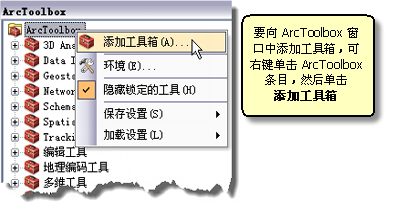
在所有 ARCGIS Desktop 应用程序中,可以通过标准工具条中的“显示/隐藏 ArcToolbox 窗口”按钮 ArcToolbox 或通过单击地理处理 > ArcToolbox 来打开 ArcToolbox 窗口。
旧版本:
在 ARCGIS 10 之前的版本中,ArcToolbox 窗口中包含“搜索”、“索引”和“结果”选项卡。现在,这些选项卡已被替换为搜索窗口和结果窗口,可通过地理处理菜单来打开这两个窗口。
ArcToolbox 窗口的关键要素
您可通过添加和移除工具箱来自定义内容。
要将任意工具箱添加到 ArcToolbox 窗口中,请右键单击 ArcToolbox 条目,然后单击添加工具箱(如下图所示)。浏览至包含您要添加的工具箱的位置,然后选择工具箱。
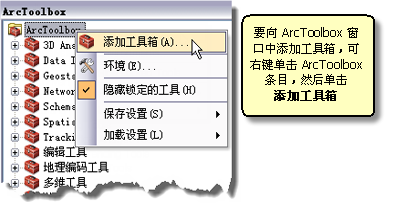
将工具箱添加到 ArcToolbox 窗口
要移除工具箱,请右键单击要移除的工具箱,然后单击移除。该工具箱即会从窗口内容中移除,但不会从磁盘中删除。
ArcToolbox 窗口中的内容随文档一同保存。
这可能是 ArcToolbox 窗口中最有用的要素。您可以对窗口的内容进行自定义,使其只包含当前项目所需的工具箱。保存 ArcMap、ArcGlobe 或 ArcScene 文档时,也将保存 ArcToolbox 窗口中的内容。下次打开文档时,窗口将与您保存文档时的窗口一样。有关保存和加载内容的详细信息,请参阅下文。
ArcToolbox 窗口中会显示工具箱标注,而不显示工具箱名称
目录窗口会显示工具箱名称。ArcToolbox 窗口会显示工具箱标注。如果您添加的工具箱的名称不同于其标注,这可能会令您感到吃惊。
了解有关工具箱名称和标注的详细信息
ArcToolbox 窗口中包含工具箱的快捷方式。
您在 ArcToolbox 窗口中看到的工具箱是对工具箱的引用。它们与 Windows 资源管理器中的快捷方式或 ArcMap 中的图层相似。这意味着,如果您从窗口中移除工具箱,您只是将其从列表中移除了,但并未真的将其从磁盘中删除。不过,如果您删除其中一个工具,则此工具会 被从磁盘中的工具箱删除。这样,窗口中工具箱的行为就类似于 ArcMap 中的要素图层(如果您从 ArcMap 目录中移除某个要素图层,该图层所引用的数据集不会被删除)。但是,如果您开始编辑图层的内容并删除某个要素,则此要素会被从磁盘的数据集中删除。这与窗口中的工具箱相同 - 如果您删除其中的一个成员(工具集或工具),该成员就会从工具箱中永久删除。
ArcToolbox 快捷菜单
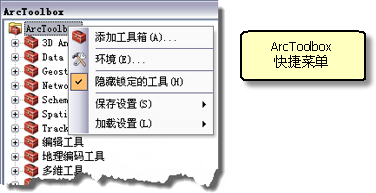
ArcToolbox 快捷菜单
添加工具箱
您可以通过浏览和选择工具箱来添加任何自定义工具箱或系统工具箱。
提示:
如果要创建新的空工具箱,请单击添加工具箱,然后浏览至要创建工具箱的位置。如下图所示,在添加工具箱窗口中,单击“新建工具箱”按钮 新建工具箱。
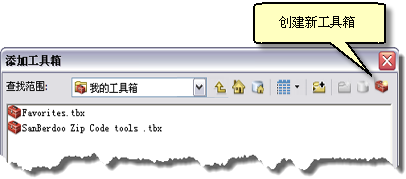
在“添加工具箱”窗口中创建新工具箱
环境
这将打开地理处理环境设置窗口。
了解有关地理处理环境的详细信息
隐藏锁定的工具
选中 复选标记后,只有您拥有许可的工具才会出现在窗口中。只会检查工具产品级别许可(ArcView、ArcEditor 和 ArcInfo),不会检查单个扩展模块许可。
保存设置和加载设置
地理处理设置为 ArcToolbox 窗口中的工具箱列表。您可以保存这些设置,以供日后进行加载。
保存设置 > 至文件可将工具箱列表和环境设置保存到 .xml 文件。您可以加载这些设置,方法是单击从文件 > 加载设置,然后浏览至保存的 .xml 文件。
您还可以将设置另存为默认设置,这样,在下次创建新文档时,ArcToolbox 窗口就会读取该默认设置。要将设置保存为默认设置,请单击保存设置 > 至默认。您还可以使用加载 > 默认设置来加载默认设置。
注:
地理处理设置不包括工具箱的工具集和工具。启动应用程序和打开 ArcToolbox 窗口时,会读取工具箱内容。
警告:
在 ArcCatalog 中,ArcToolbox 窗口的内容是默认设置。如果在 ArcCatalog 中更改 ArcToolbox 窗口的内容,则默认设置会在您退出 ArcCatalog 时被覆盖。
多个应用程序中的工具箱内容
如果您的计算机上仅开启了一个应用程序,则目录和 ArcToolbox 窗口中的内容将保持同步。如果您在 ArcToolbox 窗口中从工具箱中移除某个工具,则目录窗口会立即更新,显示该工具已被移除。同样,如果您在目录树中从工具箱中删除某个工具,ArcToolbox 窗口也会立即更新。
但是,如果您开启了多个应用程序会话(例如,一个 ArcCatalog 会话和一个 ArcMap 会话),则工具箱的内容不会在这两个应用程序会话之间同步。例如,如果您在其中一个应用程序会话中删除某个工具,该工具仍会出现在另一个应用程序中且仍可执行。出现这种情况的原因是,所有应用程序在启动时都会读取所有工具箱的内容并会将这些内容存储在内存中。当您删除、移除或添加工具时,内存中会发生相应的更改,但这些更改只有在您退出应用程序会话时才会被写入到磁盘。这意味着,您可以始终使用会话开始时显示的工具,即使另一个应用程序已将此工具移除。
通常,如果您要更改工具箱内容,应先在一个应用程序中进行更改,然后退出该应用程序并重新启动另一应用程序来查看所做更改。